İPhone'dan iPad'e Kolaylık ile Kişileri Nasıl Aktarılır
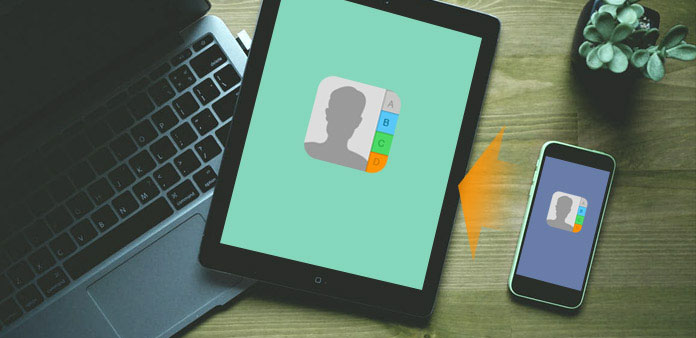
İPhone'dan iPad'e kolayca kişileri aktarmak için herhangi bir yöntem var mı? İPhone ve iPad arasında kişileri senkronize ettiğinizde, iPad'de Facetime veya Skype ile bir arama yaparsınız. Makale, iPhone'un iPad'e aktarılması için en iyi rehberdir. Bu, iTunes, iCloud ve daha fazlası ile kişileri aktarmak için ayrıntılı çözümleri açıklar. Sadece makaleden daha fazla ayrıntı öğrenin.
Yöntem 1: Tipard iPhone Transfer ile iPhone kişilerini iPad'e aktarın
Çok sayıda kişiniz olduğunda, iPhone ve iPad arasındaki kişileri manuel olarak aktarmak zor olmalıdır. Kişileri iTunes veya iCloud ile aktarsanız bile, biraz karmaşıktır. Kişileri kolayca transfer etmek için herhangi bir yöntem var mı? Tipard iPhone Aktarımı basit ve verimli bir çözüm olmalı.
Tipard iPhone Transfer Ultimate, kişileri tek bir tıklamayla iPhone'dan iPad'e aktarabilir. Ayrıca iPhone'un müzik, video, resim, medya dosyalarını Mac'e aktarabilirsiniz. Bilgisayarın yerel müziklerini, filmlerini, fotoğraflarını ve daha fazlasını iPhone'a aktarın. Veya iPhone, iPad veya diğer iDevices arasında/arasında müzik, fotoğraf, kişi vb. aktarın. En son iPhone modeli iPad Pro'yu destekler.
Programı kur
Indirin ve yükleyin iPhone Transfer Ultimate bilgisayarınızda. Daha sonra USB Kablosu kullanarak hem iPhone'u hem de iPad'i Mac'e bağlayın. Bundan sonra program otomatik olarak iPhone ve iPad'i algılayabilir.
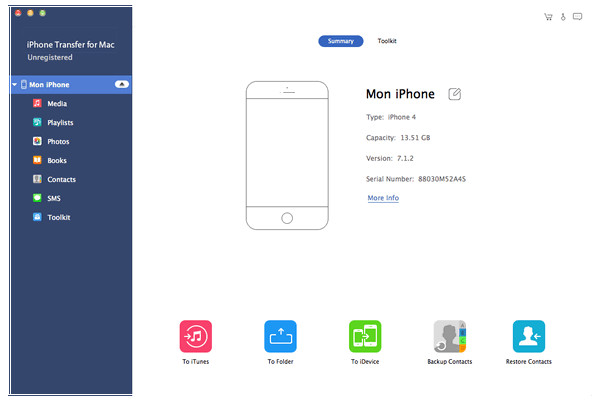
Kişileri doğrudan aktarma
Kişileri doğrudan iPhone'dan iPad'e aktarmak için "Yapılacaklar" a tıklayabilirsiniz. Çözüm olarak, önce kişiyi bulut servisine veya bilgisayara kaydetmeniz veya yedeklemeniz gerekmez. En verimli çözüm olmalı.
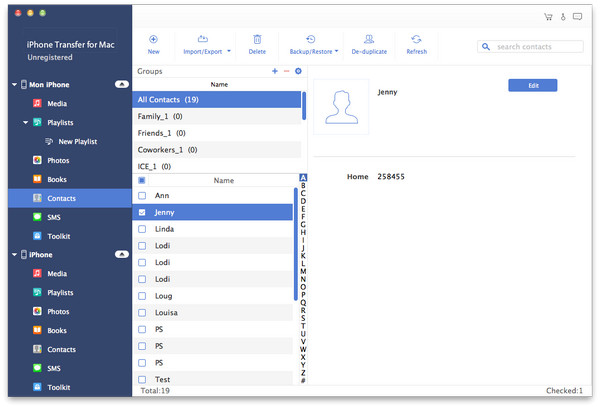
İPhone ve iPad arasında kişileri aktarmanız gerektiğinde, kişileri iTunes yedeklemesi veya iTunes ile de aktarabilirsiniz. Daha da önemlisi, iTunes veya iCloud Tipard iPhone Transfer seçenekleriyle kişileri aktardığınızda, tüm kişi listesinin üzerine yazmadan bazı seçici kişileri dışa aktarabilirsiniz.
Yöntem 2: Kişileri iPhone'dan iPad'e iTunes ile aktarma
Ayrıca iPhone'dan iPad'e iTunes veya iCloud aracılığıyla kişileri aktarabilirsiniz. iTunes, farklı iDevices arasında dosya aktarmak için geleneksel yöntemdir. Dahası, iTunes, kişileri de yedekleyebilir. Bu yöntemi kullanırsanız bir ön koşul vardır. İPhone'unuzu ve iPad'inizi iOS sisteminin en son sürümüne güncellemeniz gerekir.
Adım 1: iPhone'un iTunes'a yedeklenen kişileri
İPhone'u bilgisayara bağladığınızda, iTunes otomatik olarak iPhone'u algılar. iTunes ayrıca iPhone'unuzu bilgisayara senkronize edecek ve iPhone'un kişileri de içeren bir yedekleme dosyası oluşturacaktır. İTunes, iPhone'unuzu otomatik olarak yedeklemezse, "Elle Yedekle ve Geri Yükle" altındaki orta kutudaki "Şimdi Yedekle" öğesine dokunabilirsiniz. Yedekleme bittiğinde, en son bir yedekleme dosyasının olduğunu görebilirsiniz.
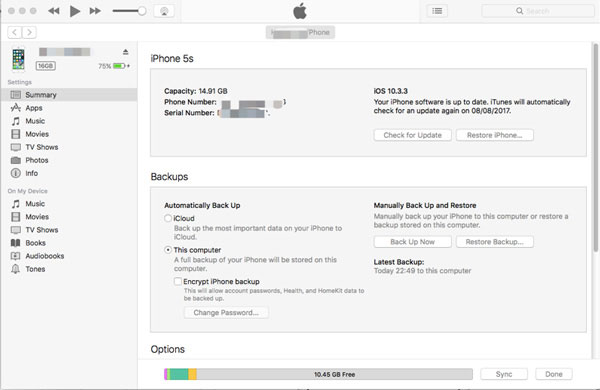
2 adımı. İPad ile iCloud'a erişim
İPhone'unuzun bağlantısını kesin ve iPad'inizi bilgisayara bağlayın. Yedeklemeyi Geri Yükleme'den önce iPad'inizdeki iPad'imi Bul'u kapatmanız gerekir. İPad'in ana ekranına gidin, "Ayar"> "iCloud"> "iPad'imi Bul" seçeneğine dokunun.
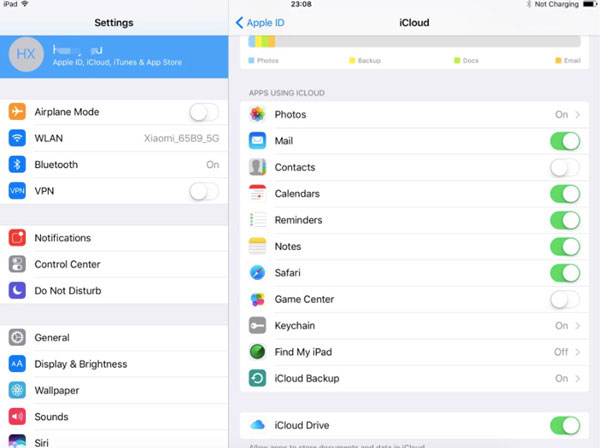
3 adımı. İPhone'dan iPad'e kişileri aktarma
"Yedeklemeyi Geri Yükle" ye gitmek için iTunes'a gidin. Yeni kutu açılırken, daha önce yaptığınız iPhone'un yedek dosyasını seçin. Ardından kişileri iPhone'dan iPad'e aktarmak için "Geri Yükle" düğmesine dokunun.

İPad'inizdeki iPhone'un yedek dosyasını geri yükleyerek, kişileri iPhone'dan iPad'e iTunes ile aktarabilirsiniz. Güncelliğini yitirmiş ve biraz karmaşık olsa da, iPhone kişilerinizi yönetmeniz için hala etkili bir yoldur. Bu yöntemi kullanarak bir dezavantaj var, iPhone'unuzun tüm içeriğini iPad'inize aktaracaksınız. Sadece kişi listesini aktaramazsınız.
Yöntem 3: iPhone ve iPad arasında iCloud aracılığıyla kişileri aktarın
iCloud sadece iPhone ve iPad arasındaki kişileri aktarmak için yeterli olan 5 GB sınırlı depolama alanı sağlar. İPhone kişisini iCloud'a kaydettikten sonra, iPad'e kolayca kişilerden erişebilirsiniz. Senkronizasyondan önce iPhone'unuzu yedeklemeniz yeterlidir. Aşağıdaki gibi detay işlemine göz atın.
1 adımı. İPhone'un yedek kişileri
İPhone'unuzu başlatın ve iPhone'un ana ekranını ziyaret edin. Ve sonra "Ayar"> "iCloud"> "Yedekle" ye tıkladıktan sonra "Şimdi Yedekle" ye dokunun.
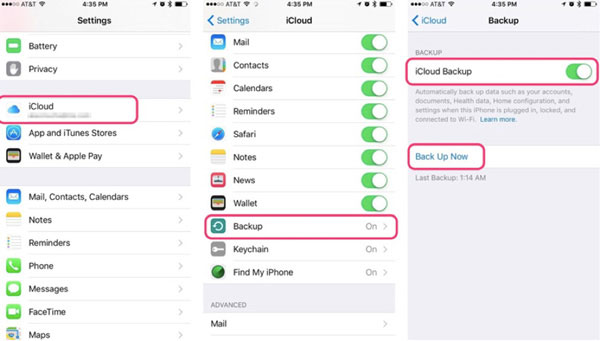
2 adımı. İPad'i kur
İPad'inize gidin, "Ayar"> "Genel"> "Sıfırla". Sonra "Tüm Kişileri Sil ve Ayarla" yazınız. Devam etmek için Apple ID'nizi ve şifrenizi girin.
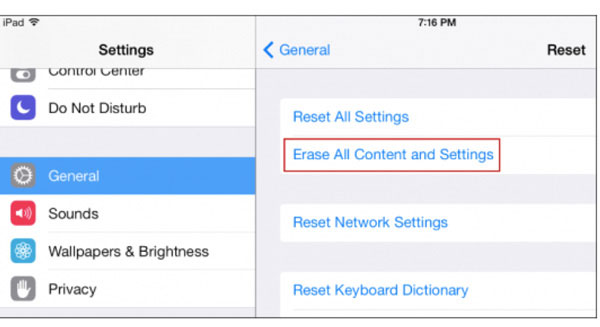
3 adımı. İPhone'dan iPad'e kişileri aktarma
iPad yeniden başlatılacak ve iPad'i yeni bir cihaz olarak geri yükleyebilirsiniz. iPad, geri yüklemek istediğiniz tarihi soracaktır. İPhone'da yedeklemenizi belirli bir tarih seçin. Apple kimliğinizi girin ve iPad'inizi kurtarmak için en son yedekleme dosyasını seçin. Daha sonra iPad, daha önce bir tarihte yedeklediğiniz iPhone'ların kişilere geri yükleyecektir.
Yukarıdaki adımlar tamamlandığında, tüm kişilerin iPhone'dan iPad'e aktarılacağını görebilirsiniz. Bu sayede iPad'in sadece iPhone ile değil, diğer veriler ve dosyalar da iPad'e aktarılacak. Transfer etmek için belirli bir hedef seçemezsiniz. Yani, kişiler, uygulamalar, fotoğraflar, vb Kişileri aktarmak için iCloud kullanarak bir dezavantaj.
Sonuç
Yukarıdaki üç yöntemi karşılaştırarak, bulacaksınız Tipard iPhone Transfer Ultimate kişileri iPhone'dan iPad'e aktarmak için en iyi seçimdir. İPhone'dan iPad'e veya diğer cihazlara çeşitli dosyaları aktarmanıza yardımcı olabilir. Bu çok kolay ve kullanışlı. Tam sürüm alırsanız daha fazla fonksiyon alacaksınız. Çalma listesi, iBooks, SMS vb. Gibi kişileri veya diğer dosyaları aktarırken herhangi bir sorunuz varsa lütfen aşağıya yorum yazınız, en kısa sürede cevap vereceğiz.







